Como alterar a frequência de recebimento de envio do Outlook 2010
Pessoalmente, uso o Outlook 2010 com tanta frequência que o deixo aberto o dia inteiro enquanto estou trabalhando. Ele não consome muitos recursos do sistema e eu aprecio a capacidade de ver uma notificação pop-up toda vez que recebo mensagens. No entanto, apesar da frequência com que o Outlook verifica novas contas na minha conta, continuo pressionando F9 periodicamente no programa para acionar manualmente uma verificação. Se você estiver em uma situação semelhante e desejar que o Outlook 2010 verifique novas mensagens com mais frequência, poderá modificar a frequência nas configurações de envio e recebimento do Outlook 2010. Continue lendo para saber como alterar as configurações de envio e recebimento no Outlook 2010 .
Como alterar o horário de envio e recebimento no Outlook 2010
As configurações de frequência do utilitário de envio e recebimento do Outlook são tão importantes e tão preocupantes para os usuários do Outlook que o recurso possui seu próprio menu. Você pode acessar o menu abrindo o menu Opções no Outlook 2010.
Encontre o menu Opções iniciando o Outlook 2010, clicando na guia Arquivo no canto superior esquerdo da janela e clicando no link Opções na parte inferior da coluna esquerda.

Este menu Opções possui muitas seções diferentes de configurações, muitas das quais você pode modificar para aprimorar sua experiência de uso do Outlook 2010. No entanto, as configurações que queremos ajustar para os fins deste tutorial podem ser encontradas no menu Avançado .
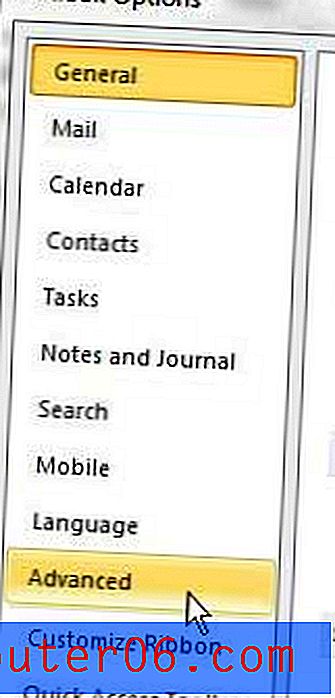
Role até a seção Enviar e receber no centro da janela e clique no botão Enviar / Receber .
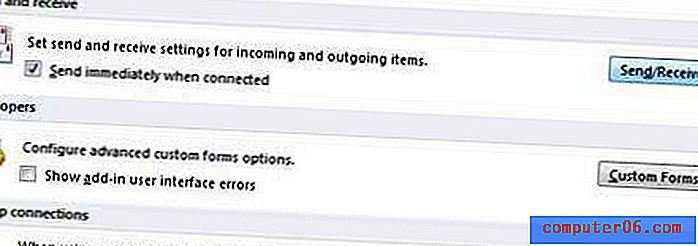
Uma nova janela, denominada Grupos de envio / recebimento, será aberta acima da janela atual do Outlook 2010. Na seção Configurações para o grupo “Todas as contas”, você verá a opção Agendar um envio / recebimento automático a cada x minutos .
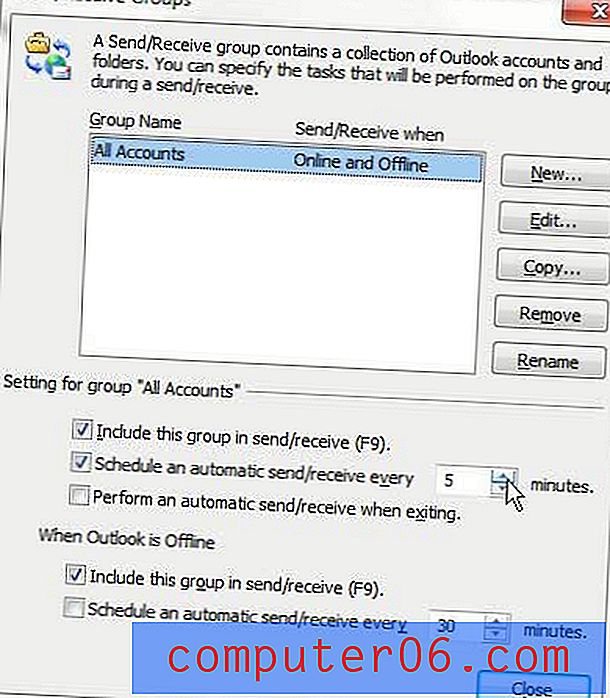
Confirme se a caixa à esquerda desta opção está marcada e insira um valor usando o menu suspenso. Observe que você pode inserir qualquer valor numérico inteiro nesse campo, e o Outlook executará o envio e recebimento de verificações na frequência que você definiu. Você não pode inserir pontos decimais para definir sua frequência. Isso significa que, na maioria das vezes, o Outlook pode verificar novas mensagens a cada minuto. Essa configuração pode ser um pouco excessiva para a maioria das pessoas, mas a opção existe se você quiser. Normalmente, mantenho minha frequência definida em cinco minutos, o que geralmente é suficiente para que eu não precise executar verificações manuais, mas não é tão pouco frequente que poderia acabar atrasando eventos ou informações importantes.



